Notepad++中编写HTML的实用技巧及预览方法
Notepad++是一款轻量级且强大的文本编辑器,非常适合编写和预览HTML。本文将介绍如何在Notepad++中高效编写HTML代码,并通过浏览器预览或安装“Preview HTML”插件实现实时预览。 无论是初学者还是经验丰富的开发者,都能学习到利用Notepad++语法高亮、自动完成等功能提升HTML开发效率的技巧,以及如何解决常见错误并优化开发流程。 掌握这些方法,可以显著提升你的HTML网页开发速度和代码质量。
在 Notepad++ 中编写和预览 HTML 可以通过以下步骤实现:1. 新建并保存为 .html 文件,Notepad++ 会自动启用语法高亮。2. 保存文件后在浏览器中打开进行预览,或3. 安装 "Preview HTML" 插件,点击 Plugins -> Preview HTML -> Preview HTML 进行实时预览。

引言
在 Notepad++ 中编写和预览 HTML 是一种高效的开发方式,尤其对于那些喜欢轻量级编辑器的开发者来说。通过这篇文章,你将学会如何利用 Notepad++ 这个强大的文本编辑器来编写 HTML 代码,并实时预览效果。无论你是初学者还是经验丰富的开发者,都能从中找到有用的技巧和方法。
基础知识回顾
Notepad++ 是一个免费的源代码编辑器,支持多种编程语言,包括 HTML。它提供了丰富的功能,如语法高亮、自动完成和插件支持,这些都使得编写 HTML 变得更加便捷。HTML 本身是一种标记语言,用于创建网页的结构和内容。了解 HTML 的基本标签和结构是使用 Notepad++ 编写 HTML 的前提。
核心概念或功能解析
Notepad++ 中编写 HTML
在 Notepad++ 中编写 HTML 非常直观。你只需新建一个文件,保存为 .html 扩展名,Notepad++ 就会自动识别并启用 HTML 语法高亮。这使得代码更加易读和易于编辑。
<!DOCTYPE html>
<html lang="en">
<head>
<meta charset="UTF-8">
<meta name="viewport" content="width=device-width, initial-scale=1.0">
<title>My First HTML Page</title>
</head>
<body>
<h1>Welcome to My Website</h1>
<p>This is a paragraph.</p>
</body>
</html>这个简单的 HTML 代码展示了基本的结构,包括 doctype 声明、html 标签、head 和 body 部分。Notepad++ 会为这些标签提供不同的颜色,使得代码结构一目了然。
预览 HTML
预览 HTML 代码是开发过程中不可或缺的一步。Notepad++ 本身不提供内置的预览功能,但可以通过一些方法来实现实时预览。
使用浏览器预览
最简单的方法是保存 HTML 文件,然后在浏览器中打开。这需要你手动刷新浏览器以查看最新更改。虽然简单,但对于频繁的修改来说,效率较低。
安装插件
Notepad++ 支持插件,这使得它更加强大。你可以安装 "Preview HTML" 插件来实现实时预览。这个插件会在 Notepad++ 窗口内显示 HTML 的渲染效果,极大地方便了开发过程。
安装步骤如下:
- 打开 Notepad++,点击
Plugins->Plugins Admin... - 在搜索框中输入 "Preview HTML",找到并选中该插件
- 点击
Install按钮,等待安装完成 - 安装完成后,重启 Notepad++
安装好插件后,你可以在 Notepad++ 中打开 HTML 文件,然后点击 Plugins -> Preview HTML -> Preview HTML 来查看实时预览。
使用示例
基本用法
在 Notepad++ 中编写 HTML 非常简单。以下是一个基本的 HTML 页面示例:
<!DOCTYPE html>
<html lang="en">
<head>
<meta charset="UTF-8">
<title>Basic HTML Page</title>
</head>
<body>
<h1>Hello, World!</h1>
<p>This is a basic HTML page.</p>
</body>
</html>保存这个文件为 index.html,然后在浏览器中打开它,你会看到一个简单的网页。
高级用法
如果你想在 Notepad++ 中编写更复杂的 HTML 页面,可以利用其强大的功能。例如,你可以使用 Notepad++ 的多文档界面来同时编辑多个 HTML 文件,或者使用宏来重复执行某些操作。
以下是一个包含 CSS 和 JavaScript 的 HTML 页面示例:
<!DOCTYPE html>
<html lang="en">
<head>
<meta charset="UTF-8">
<title>Advanced HTML Page</title>
<style>
body {
font-family: Arial, sans-serif;
background-color: #f0f0f0;
}
h1 {
color: #333;
}
</style>
</head>
<body>
<h1>Welcome to My Advanced Website</h1>
<p id="demo">This is an advanced HTML page.</p>
<button onclick="changeText()">Click me</button>
<script>
function changeText() {
document.getElementById("demo").innerHTML = "Text changed!";
}
</script>
</body>
</html>这个示例展示了如何在 Notepad++ 中编写包含内联 CSS 和 JavaScript 的 HTML 页面。你可以保存并在浏览器中预览效果。
常见错误与调试技巧
在 Notepad++ 中编写 HTML 时,可能会遇到一些常见错误。例如,忘记关闭标签、标签嵌套错误等。Notepad++ 提供了语法高亮功能,可以帮助你快速发现这些错误。
如果你遇到预览问题,可以检查以下几点:
- 确保 HTML 文件保存后再预览
- 检查是否正确安装了 "Preview HTML" 插件
- 确认浏览器设置允许从本地文件加载内容
性能优化与最佳实践
在 Notepad++ 中编写 HTML 时,有一些最佳实践可以提高你的开发效率和代码质量。
- 使用快捷键:Notepad++ 提供了丰富的快捷键,可以加速你的编写过程。例如,
Ctrl + S保存文件,Ctrl + F查找内容。 - 利用插件:除了 "Preview HTML" 插件,还有其他有用的插件,如 "NppFTP" 用于 FTP 上传,"Auto-Completion" 用于代码自动完成。
- 保持代码整洁:使用 Notepad++ 的格式化功能(
Edit->Line Operations->Format)来保持代码整洁和可读性。
在性能优化方面,虽然 Notepad++ 本身不涉及 HTML 渲染性能,但你可以利用其功能来优化你的开发流程。例如,使用宏来重复执行某些操作,或者使用多文档界面来同时编辑多个文件。
总的来说,Notepad++ 是一个强大的工具,可以帮助你高效地编写和预览 HTML。通过掌握这些技巧和最佳实践,你可以在 Notepad++ 中轻松地创建和维护你的网页项目。
到这里,我们也就讲完了《Notepad++中编写HTML的实用技巧及预览方法》的内容了。个人认为,基础知识的学习和巩固,是为了更好的将其运用到项目中,欢迎关注golang学习网公众号,带你了解更多关于html,Notepad++,插件,预览,语法高亮的知识点!
 群组内排序妙招:名字转换为数字
群组内排序妙招:名字转换为数字
- 上一篇
- 群组内排序妙招:名字转换为数字

- 下一篇
- 伪元素被祖父背景遮挡?解决秘诀在这里
-

- 文章 · 前端 | 55秒前 | cors 浏览器兼容性 MIME类型 自动播放策略 HTML音频无法播放
- 音频无法播放原因及解决方法
- 284浏览 收藏
-

- 文章 · 前端 | 6分钟前 |
- CSS实现sticky定位技巧分享
- 298浏览 收藏
-

- 文章 · 前端 | 7分钟前 |
- 浮动与inline-block结合使用方法
- 421浏览 收藏
-

- 文章 · 前端 | 13分钟前 | CSS background-size object-fit 图片比例 图片拉伸变形
- 图片拉伸变形怎么解决?object-fit保比例
- 203浏览 收藏
-

- 文章 · 前端 | 19分钟前 |
- CSS动画与过渡结合使用技巧
- 495浏览 收藏
-
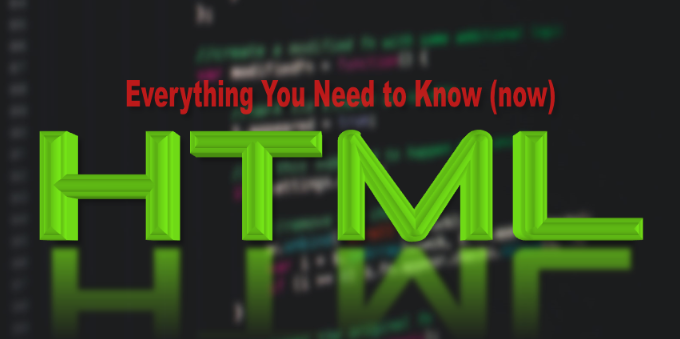
- 文章 · 前端 | 20分钟前 |
- HTML中embed标签的作用与用法详解
- 259浏览 收藏
-
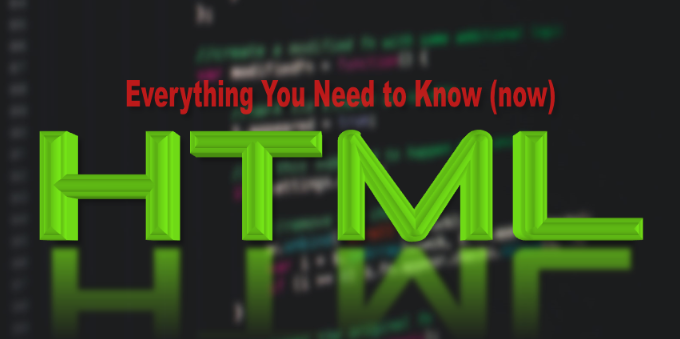
- 文章 · 前端 | 26分钟前 |
- HTML缓存清除技巧与方法详解
- 257浏览 收藏
-
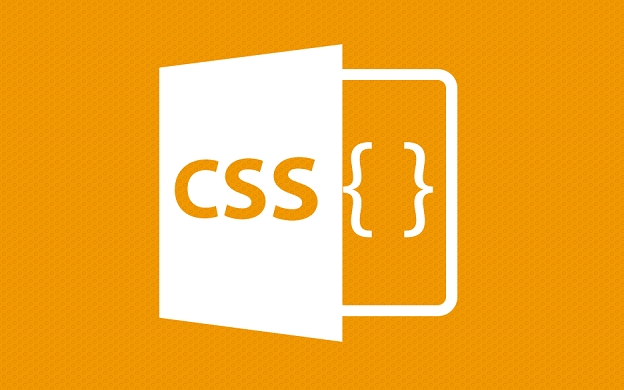
- 文章 · 前端 | 29分钟前 |
- CSS表单伪类:enabled和:disabled使用技巧
- 453浏览 收藏
-
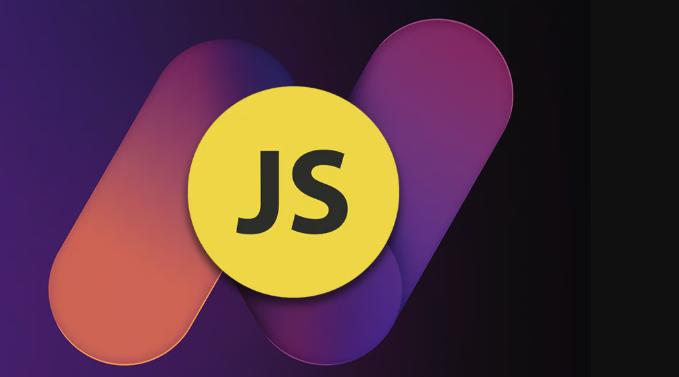
- 文章 · 前端 | 31分钟前 | JavaScript map 请求缓存 Promise 请求去重
- JavaScript请求缓存与去重实现方法
- 467浏览 收藏
-

- 文章 · 前端 | 37分钟前 |
- Windows一键注入CSS变量,实现动态主题切换!
- 375浏览 收藏
-

- 文章 · 前端 | 40分钟前 |
- UglifyJS压缩原理与配置方法
- 175浏览 收藏
-
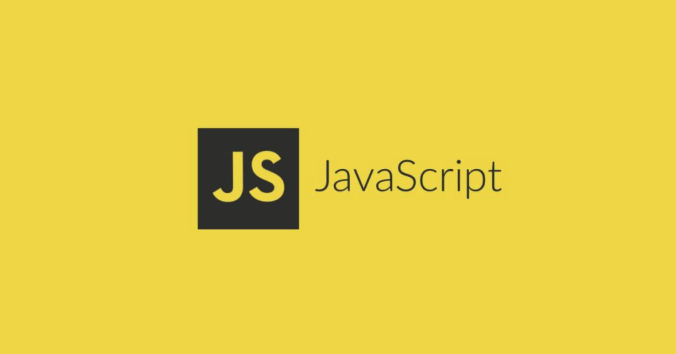
- 文章 · 前端 | 41分钟前 |
- V8回收机制详解与代际假说解析
- 448浏览 收藏
-

- 前端进阶之JavaScript设计模式
- 设计模式是开发人员在软件开发过程中面临一般问题时的解决方案,代表了最佳的实践。本课程的主打内容包括JS常见设计模式以及具体应用场景,打造一站式知识长龙服务,适合有JS基础的同学学习。
- 543次学习
-

- GO语言核心编程课程
- 本课程采用真实案例,全面具体可落地,从理论到实践,一步一步将GO核心编程技术、编程思想、底层实现融会贯通,使学习者贴近时代脉搏,做IT互联网时代的弄潮儿。
- 516次学习
-

- 简单聊聊mysql8与网络通信
- 如有问题加微信:Le-studyg;在课程中,我们将首先介绍MySQL8的新特性,包括性能优化、安全增强、新数据类型等,帮助学生快速熟悉MySQL8的最新功能。接着,我们将深入解析MySQL的网络通信机制,包括协议、连接管理、数据传输等,让
- 500次学习
-

- JavaScript正则表达式基础与实战
- 在任何一门编程语言中,正则表达式,都是一项重要的知识,它提供了高效的字符串匹配与捕获机制,可以极大的简化程序设计。
- 487次学习
-

- 从零制作响应式网站—Grid布局
- 本系列教程将展示从零制作一个假想的网络科技公司官网,分为导航,轮播,关于我们,成功案例,服务流程,团队介绍,数据部分,公司动态,底部信息等内容区块。网站整体采用CSSGrid布局,支持响应式,有流畅过渡和展现动画。
- 485次学习
-

- ChatExcel酷表
- ChatExcel酷表是由北京大学团队打造的Excel聊天机器人,用自然语言操控表格,简化数据处理,告别繁琐操作,提升工作效率!适用于学生、上班族及政府人员。
- 3210次使用
-

- Any绘本
- 探索Any绘本(anypicturebook.com/zh),一款开源免费的AI绘本创作工具,基于Google Gemini与Flux AI模型,让您轻松创作个性化绘本。适用于家庭、教育、创作等多种场景,零门槛,高自由度,技术透明,本地可控。
- 3424次使用
-

- 可赞AI
- 可赞AI,AI驱动的办公可视化智能工具,助您轻松实现文本与可视化元素高效转化。无论是智能文档生成、多格式文本解析,还是一键生成专业图表、脑图、知识卡片,可赞AI都能让信息处理更清晰高效。覆盖数据汇报、会议纪要、内容营销等全场景,大幅提升办公效率,降低专业门槛,是您提升工作效率的得力助手。
- 3453次使用
-

- 星月写作
- 星月写作是国内首款聚焦中文网络小说创作的AI辅助工具,解决网文作者从构思到变现的全流程痛点。AI扫榜、专属模板、全链路适配,助力新人快速上手,资深作者效率倍增。
- 4561次使用
-

- MagicLight
- MagicLight.ai是全球首款叙事驱动型AI动画视频创作平台,专注于解决从故事想法到完整动画的全流程痛点。它通过自研AI模型,保障角色、风格、场景高度一致性,让零动画经验者也能高效产出专业级叙事内容。广泛适用于独立创作者、动画工作室、教育机构及企业营销,助您轻松实现创意落地与商业化。
- 3831次使用
-
- JavaScript函数定义及示例详解
- 2025-05-11 502浏览
-
- 优化用户界面体验的秘密武器:CSS开发项目经验大揭秘
- 2023-11-03 501浏览
-
- 使用微信小程序实现图片轮播特效
- 2023-11-21 501浏览
-
- 解析sessionStorage的存储能力与限制
- 2024-01-11 501浏览
-
- 探索冒泡活动对于团队合作的推动力
- 2024-01-13 501浏览



